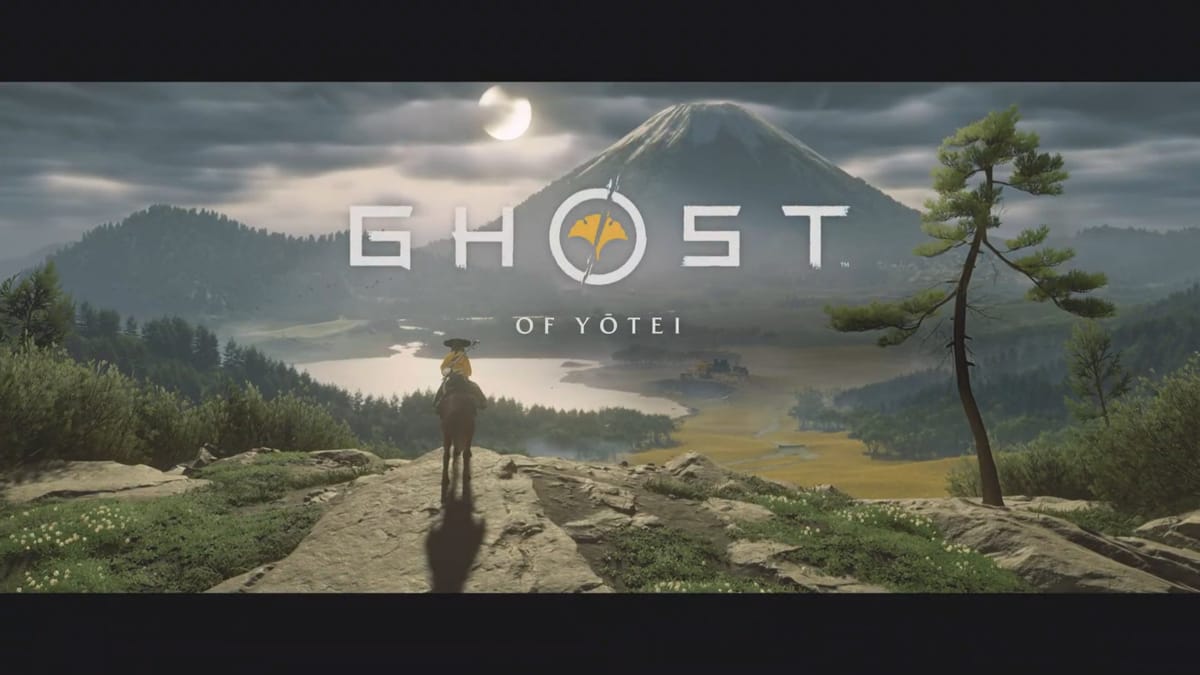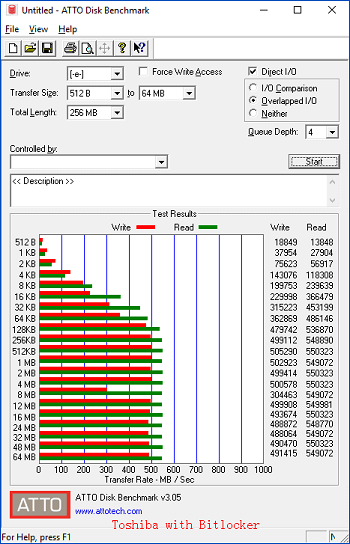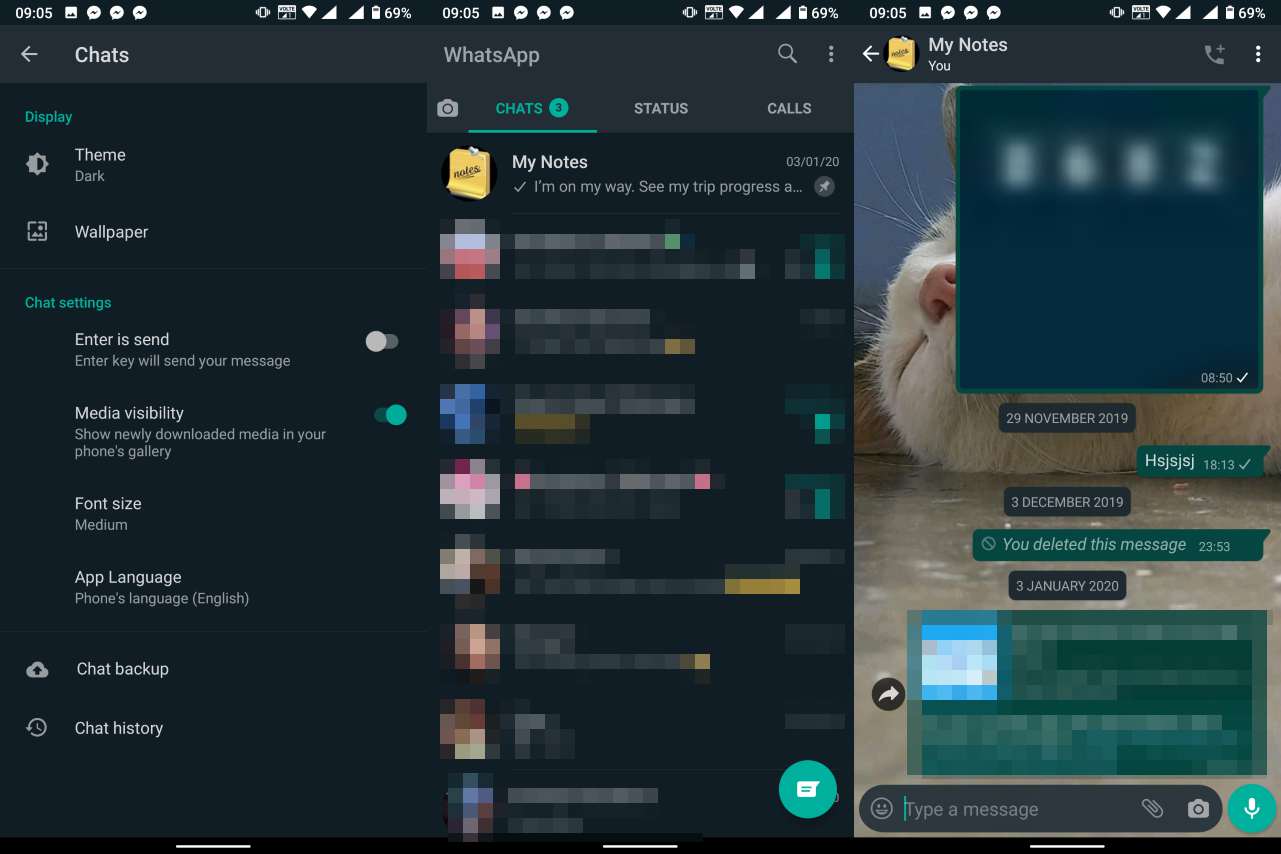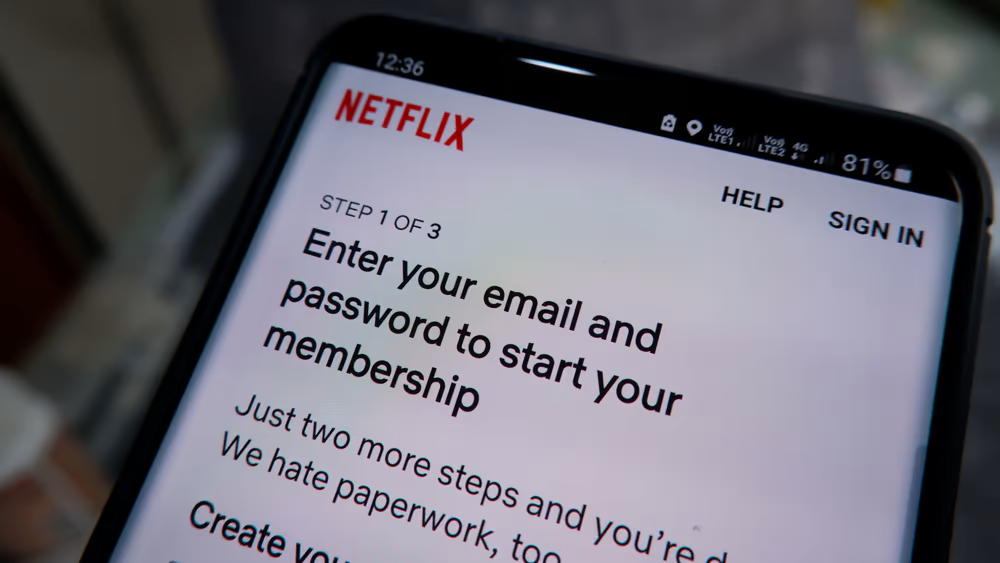
Android デバイスで Netflix を使用していますが、パスワードを表示してリセットまたは変更したいと考えていますか?幸いなことに、それほど苦労せずにそれを見つけることができます。
Android で Netflix のパスワードを確認するには、次の手順を開きます。クロムそして、に移動します"設定">"グーグル">「Googleアカウントの管理」>"安全"をタップし、「ネットフリックス」。次に、モバイル PIN を入力し、目のアイコン.
作業を簡単にするために、時間をかけて、Android で Netflix のパスワードを確認する方法に関する詳細なステップバイステップのガイドを作成しました。 Netflixのパスワードをリセットする手順も説明します。
Android で Netflix のパスワードを確認する方法がわからない場合は、次のステップバイステップの方法ですぐに見つけることができます。
方法 #1: Google Chrome を使用する
次の方法で、Android デバイスの Google パスワードで Netflix のパスワードをすぐに確認できます。
- 開けるGoogle ChromeAndroid デバイスで三点メニュー.
- タップ"設定".
- タップ「パスワード」.
- タップ「ネットフリックス」.
- をタップします。目のアイコン, これで、Netflix のパスワードが表示されます。
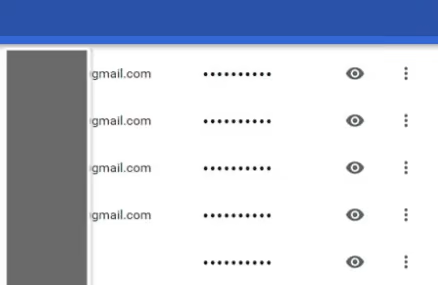
方法 #2: Google オートフィルを使用する
ここでは、Google 自動入力機能を使用して Netflix パスワードを確認するための別の簡単な方法を紹介します。
- 開ける"設定".
- タップ"グーグル".
- タップ「自動入力」.
- タップ「Googleによる自動入力」.
- タップ「パスワード」.
- タップ「ネットフリックス」.
- を入力してください"ピン"Netflix のパスワードを確認します。
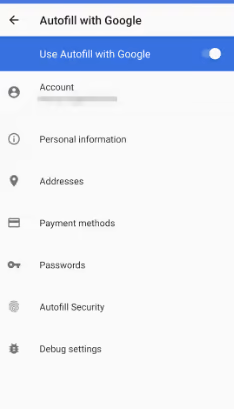
方法 #3: Netflix ウェブサイト経由
Netflix Web サイトを使用して Netflix パスワードを表示することもできます。
- Android でブラウザを起動し、Netflixウェブサイト.
- タップ"サインイン".
- を見つけてくださいユーザー名/メールアドレス そして パスワードオプション。
- をタップします。"パスワード"フィールドをタップして"見せる"Netflix のパスワードを確認するには、

Android で Netflix パスワードをリセットする
Netflix パスワードの表示について学習したので、Android デバイスで Netflix パスワードをリセットする手順を次に示します。
方法 #1: Netflix アプリ経由
これらの簡単な手順で、モバイルアプリを使用してNetflixのパスワードを簡単にリセットできます。
- 開けるNetflix.
- プロフィール写真をタップします。
- タップ"もっと".
- タップ"パスワードを変更する".
- 現在のパスワードと新しいパスワードを入力します。
- タップ"保存"確認するために。
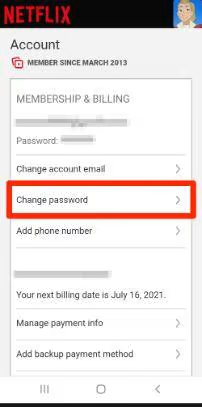
方法 #2: Netflix ウェブサイトを使用する
次の方法で、Android の Web サイトから Netflix のパスワードをリセットすることもできます。
- を起動します。ブラウザAndroid で開きますNetflixウェブサイト.
- アカウントにサインインし、プロフィールを選択します。
- タップ"パスワードを変更する".
- 既存のパスワードと新しいパスワードを入力します。
- チェックしてください「すべてのデバイスに新しいパスワードで再度サインインするよう要求する」箱。
- タップ"保存".
方法 #3: Netflix ヘルプを使用する
Netflix のパスワードを思い出すのが難しく、アカウントがロックされている場合でも、次の手順に従って [ヘルプ] オプションを使用してパスワードをリセットできます。
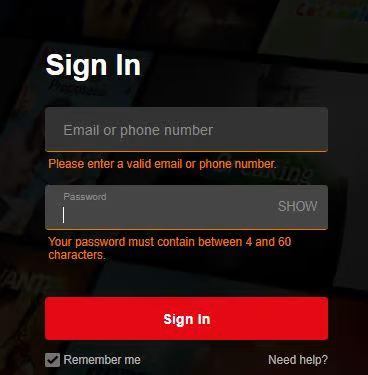
- Android でブラウザを起動し、Netflix ウェブサイトにアクセスします。
- タップ「助けが必要です」ログイン画面で。
- タップ「メール」をクリックしてメールアドレスを入力します。
- をタップします。「メールしてください」ボタンをクリックし、メールに記載された手順に従ってパスワードをリセットします。
あるいは、「テキストメッセージ」[ヘルプ] メニューからオプションを選択し、Android スマートフォンで Netflix パスワード リセット リンクを取得します。
Netflix パスワードがリセットされない場合のトラブルシューティング
Netflix のパスワードを変更しようとしても、Android でリセットメールを受け取っていない場合は、次の方法を試して問題のトラブルシューティングを行ってください。
方法 #1: メール内のすべてのフォルダーを確認する
Android で Netflix のパスワード回復メールを確認する簡単な方法は、次の手順で Gmail 経由でプロモーション フォルダーとスパム フォルダーを確認することです。
- 開けるGメール.
- Netflix パスワードのリンクが受信トレイの下に表示されない場合は、「プロモーション」タブ。
- をタップします。3本の水平線Gmail画面の左上にある
- タップ"スパム"Netflix のパスワード リセット電子メールが表示されるかどうかを確認します。
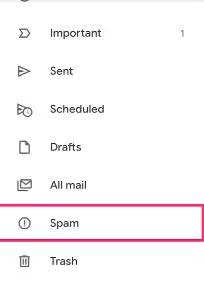
方法 #2: Netflix を連絡先リストに追加する
を確認してもNetflixのパスワードリセットリンクが表示されない場合は、「プロモーション」そして"スパム"フォルダ、追加[email protected]あなたへ連絡先リストリセットメールを再度送信してみてください。
また、Netflix またはメールプロバイダーの遅延が問題を引き起こしています。この場合は、数時間待ってから、Android デバイスの受信トレイを確認してください。
まとめ
このガイドでは、Android で Netflix のパスワードを確認する方法について説明しました。 Netflix アカウントのパスワードをリセットする簡単な方法もいくつか紹介しました。
さらに、Netflix のパスワードリセットメールが届かない場合のトラブルシューティング手順についても説明しました。
問題が解決され、安全性を高めるために Netflix のパスワードを表示および変更できるようになりましたら幸いです。